Hiện nay nhu cầu lưu trữ hình ảnh trên các phương tiện điện tử như máy tính hay điện thoại ngày càng tăng. Trong đó đặc biệt là thiết bị máy tính vì dung lượng lưu trữ dữ liệu lớn cũng như khả năng xem ảnh với độ phân giải cao. Và để xem ảnh trên máy tính, người dùng cần lựa chọn và cài đặt cho mình một phần mềm hỗ trợ xem ảnh.
Trên thị trường đã có rất nhiều chương trình xem ảnh phù hợp với đa dạng nhu cầu sử dụng của người dùng. Trong bài viết dưới đây tin công nghệ Pixwares sẽ giới thiệu và so sánh nhanh TOP 6 phần mềm xem ảnh Win 7 tốt nhất hiện tại để các bạn có thể dễ dàng chọn lựa. Hãy cùng theo dõi ngay nhé.
Windows Photo Viewer
Windows Photo Viewer là một trình xem ảnh Win 7 được cài đặt mặc định và tích hợp sẵn trên hệ điều hành Windows. Công cụ này cho phép bạn xem được hầu hết các định dạng hình ảnh phổ biến hiện nay như JPG, JPEG, … với chất lượng hình ảnh sắc nét như nguồn.
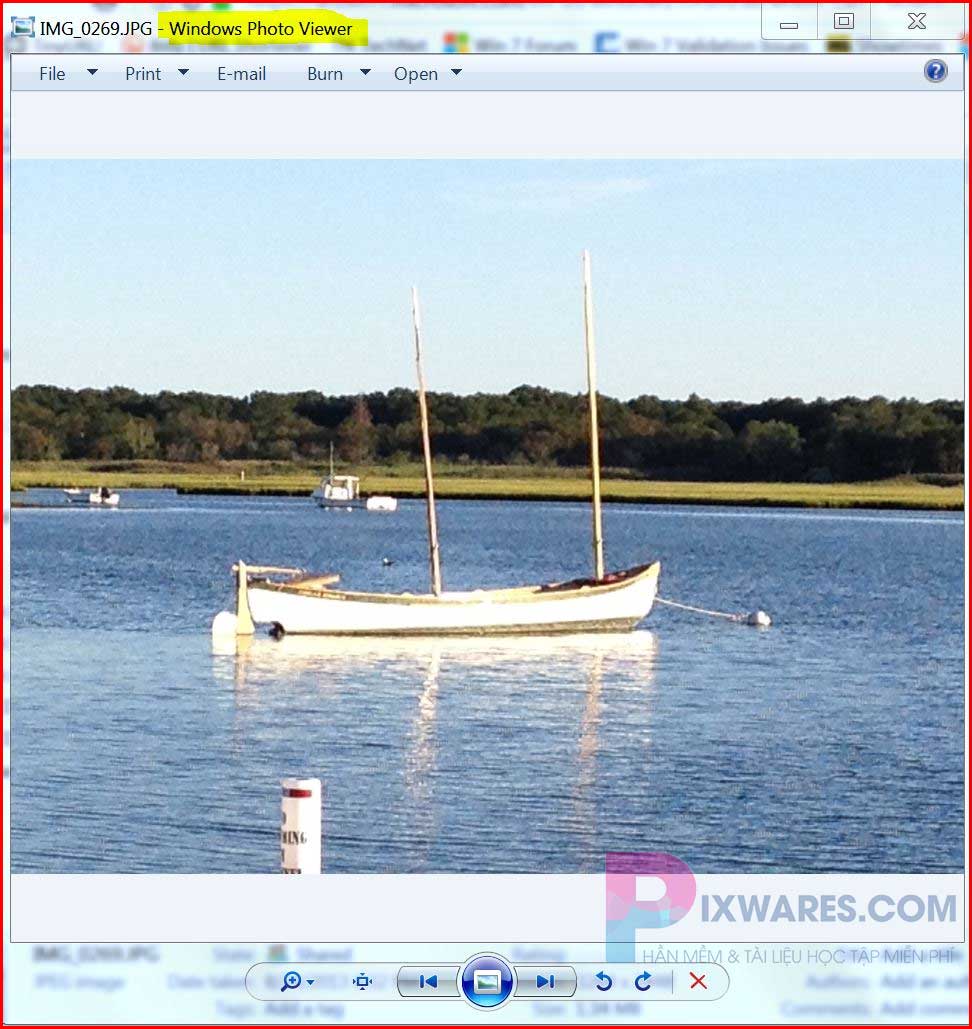
Windows Photo Viewer hỗ trợ người dùng xem ảnh với các thao tác đơn giản và nhanh chóng, ngoài ra còn cung cấp cho người dùng nhiều chức năng khác như in ảnh, gửi qua email hay ghi ảnh ra đĩa quang,…
Trên hệ điều hành Window XP, Window 7 hay 8, ứng dụng mặc định sẽ là Windows Photo Viewer còn ở phiên bản Window 10 thì sẽ được nâng cấp thành ứng dụng Photos, với nhiều công cụ chỉnh sửa hình ảnh chuyên nghiệp và cải tiến hơn như lật ảnh, cắt ảnh, điều chỉnh ánh sáng,…
ImageGlass
Nếu bạn vẫn còn xa lạ với cái tên này, thì ImageGlass là một phần mềm miễn phí giúp người dùng xem được nhiều định dạng ảnh khác nhau, kể cả ảnh động GIF hay là hình ảnh trong suốt PNG.
Trái ngược với dung lượng rất nhỏ của mình, ImageGlass cho bạn một tốc độ tải ảnh rất nhanh. Thêm vào đó, người dùng hoàn toàn thoải mái chuyển đổi qua lại giữa các định dạng ảnh khác nhau hay tải nhanh ảnh lên các mạng xã hội như Facebook hay Twitter.
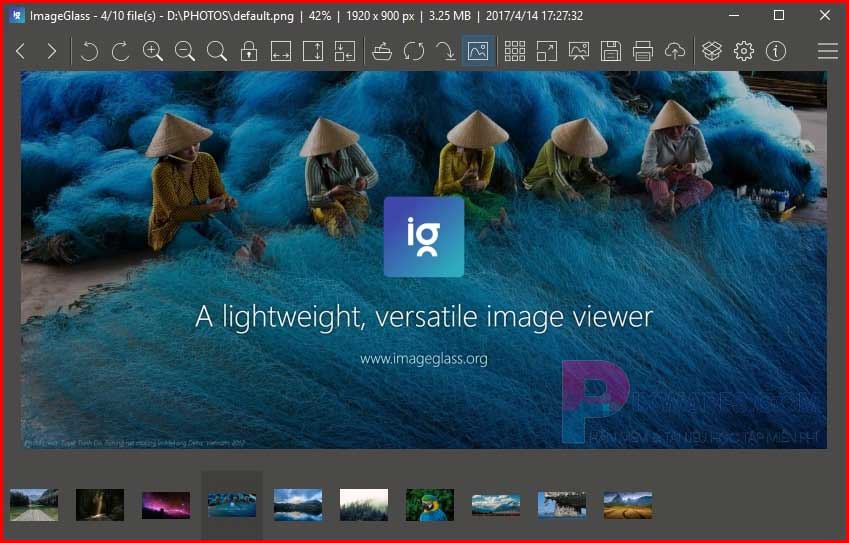
Tổng quan về phần mềm, chúng ta có thể nhận xét rằng ImageGlass sở hữu 1 giao diện đơn giản và có hỗ trợ nhiều ngôn ngữ, trong đó có tiếng Việt giúp bạn dễ sử dụng. Image Glass được tích hợp nhiều tính năng hữu ích như cho phép người dùng chỉnh sửa ảnh với Paint, in ảnh trực tiếp, thay đổi màu nền vùng xem ảnh,.. cũng như các chức năng đã được đề cập ở trên. Đặc biệt là, ImageGlass được tối ưu rất tốt, nhờ đó tận dụng được tốc độ và dung lượng RAM tốt hơn để tăng tốc độ tải ảnh lên gấp nhiều lần.
IrfanView
Irfan View được biết đến như là một công cụ xử lý ảnh nhanh gọn và thuận tiện nhất. Trình xem ảnh win 7 này cho phép người dùng quan sát ảnh trên máy tính với các tính năng chỉnh sửa ảnh hữu ích như loại bỏ tình trạng mắt đỏ, thay đổi bộ lọc màu, chỉnh sửa cỡ ảnh, thay đổi định dạng ảnh, hỗ trợ xem ảnh động GIF,… Và điều tuyệt nhất là nó miễn phí.
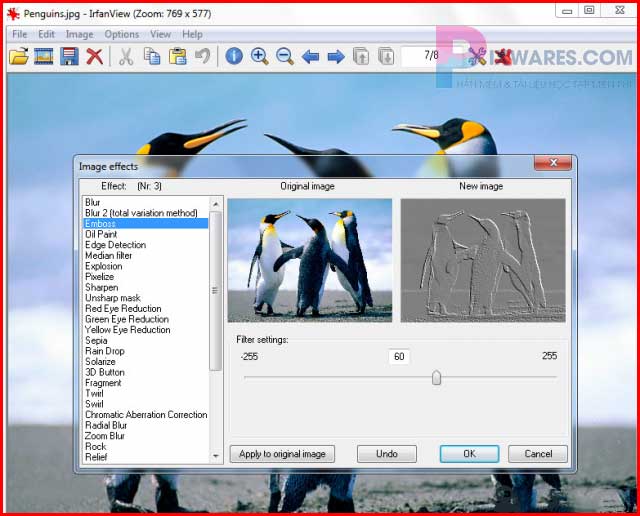
Cụ thể hơn, IrfanView hỗ trợ người dùng xem được hầu hết những định dạng hình ảnh và video phổ biến thông qua lợi thế được tích hợp nhiều phần plug-in đa phương tiện khác nhau, giúp tối ưu hóa trải nghiệm xem phim, xem ảnh, nghe nhạc chất lượng cao của người dùng.
IrfanView thậm chí còn vô vàn các tính năng ưu việt như hỗ trợ trình chiếu Slide Show những hình ảnh có trong máy, phát kèm âm thanh hoặc video, hỗ trợ chèn văn bản vào hình ảnh, hay duyệt các thư mục chứa file hình ảnh dạng Thumbnail.
Apowersoft Photo Viewer
Apowersoft Photo Viewer là phần mềm hỗ trợ người dùng duyệt ảnh với các tác vụ như trình diễn SlideShow, chụp ảnh màn hình, chỉnh sửa hình ảnh và rất nhiều tính năng khác.
Nhìn chung, khi lướt xem qua phần mềm này các bạn nhìn khá giống như phần mềm Paint huyền thoại, nhưng ứng dụng này cung cấp thêm cho bạn một sự lựa chọn khi cân nhắc sử dụng các công cụ hỗ trợ xem ảnh khá hay.
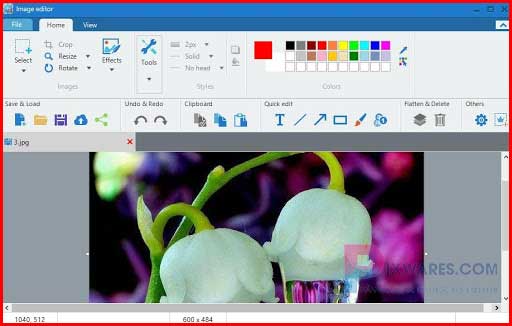
Một số tính năng chính trên phần mềm có thể liệt kê ra là: lưu ảnh ở các định dạng khác nhau, chụp nhanh ảnh màn hình với tổ hợp phím Ctrl+Q, chỉnh sửa và tạo hiệu ứng cho hình ảnh.
Điểm nổi bật của Apowersoft là có thể phát hiện tất cả các hình ảnh trong thư mục gốc một cách tự động , qua đó tiết kiệm thời gian tìm kiệm cho người dùng.
ACDSee Free
Trình xem ảnh Win 7 tiếp theo mà bài viết giới thiệu tới mọi người sẽ là ACDSee Free, một phần mềm với giao diện đơn giản và tiện dụng, dễ sử dụng với cả những người chưa làm quen với máy tính. Đương nhiên, phần mềm này hoàn toàn miễn phí, bạn có thể thấy chữ Free trong tên của ứng dụng.
Vì chỉ là một phần mềm đơn giản hỗ trợ xem ảnh, do đó ACDSee Free không sở hữu những tính năng trình chiếu hay chỉnh sửa ảnh cao cấp.
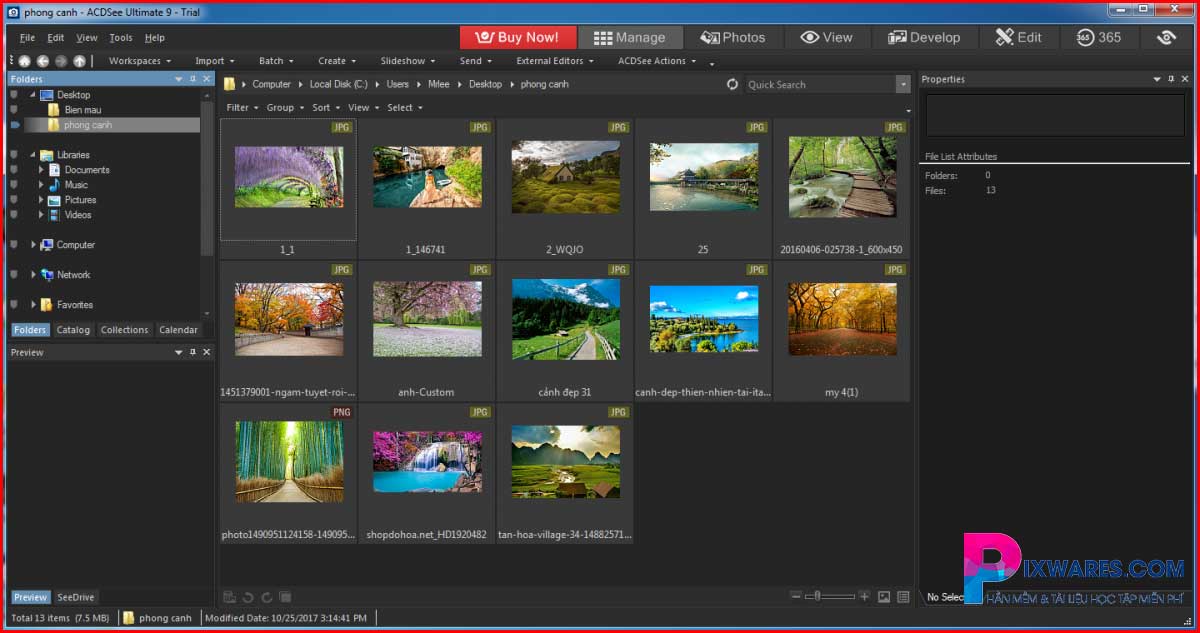
Dù vậy, các tính năng cơ bản như thay đổi kích thước ảnh, xoay ảnh, in ảnh,… vẫn được cung cấp đầy đủ. Bù lại thì ACDSee Free hiển thị ảnh rất nhanh với tốc độ vap, kể cả là với những file nặng.
Các định dạng ảnh phổ thông đều có thể tương tác với ACDSee Free, ví dụ như BMP, GIF, JPEG, PNG, TGA, TIFF, WBMP, PCX, PIC, WMF, EMF.
Honeyview
Và phần mềm cuối cùng mà bài viết muốn giới thiệu đến bạn hôm nay là Honeyview. Honeyview hướng tới sự đơn giản trong thao tác, công cụ và giao diện. Trình xem ảnh Win 7 này hỗ trợ hầu hết các định dạng phổ biến, đồng thời hỗ trợ việc tải ảnh lên với tốc độ nhanh hơn. Bạn cũng có thể dễ dàng thiết lập chế độ trình chiếu bằng đi kèm với thời gian trình chiếu.
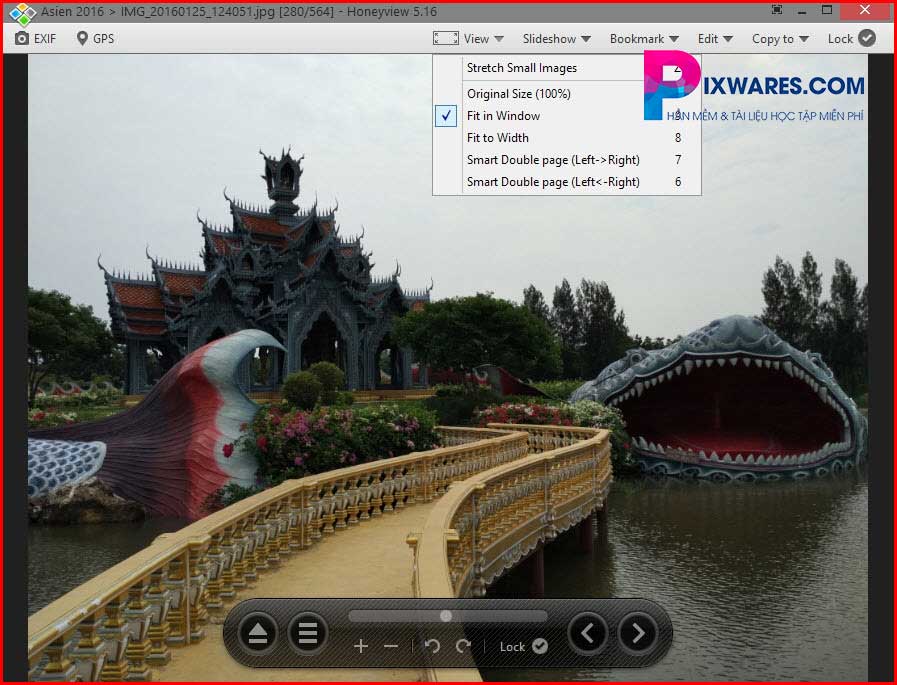
Tuy nhiên về mặt chỉnh sửa, Honeyview cũng khá giống ACDSee Free khi không mang trong mình nhiều tính năng chỉnh sửa. Dù vậy, phần mềm đảm bảo hoàn thành và xử lý tốt các thao tác cơ bản: Thay đổi kích thước, cắt, xoay, hay là đổi định dạng tệp.
Honeyview cũng hỗ trợ bạn xem định dạng hình ảnh được nén và lưu trữ mà không cần giải nén tệp đó.
Kết luận
Và trên đây là thông tin chi tiết về TOP trình xem ảnh Win 7 hot nhất hiện nay. Mỗi phần mềm sẽ có ưu điểm và hạn chế khác nhau.
Vì vậy tùy theo nhu cầu sử dụng của bản thân, bạn hãy lựa chọn một công cụ phù hợp nhất với mình nhé. Đừng quên chia sẻ những thông tin hữu ích này đến bạn bè xung quanh và hẹn gặp lại các bạn trong bài viết tiếp theo.
Thông báo chính thức: Hiện có nhiều bạn chưa biết cách cài các phần mềm cho máy tính, có thể liên hệ cho Fanpage hỗ trợ và zalo chính thức.
Chúng mình chỉ support cho những bạn tải phần mềm/app từ website này. Các bạn nên cân nhắc không nên tìm những phần mềm không rõ nguồn gốc và không có support về sau! Xin cám ơn!

 Tran Duc Minh
Tran Duc Minh 







